Accès Shell (SSH) avec PuTTY
Veuillez utiliser la fonction « Imprimer » au bas de la page pour créer un PDF.
Pour les offres d'hébergement Linux avec accès Shell (SSH) ou Serveur Dédié Managed
Nous vous expliquons ici comment vous connecter à PuTTY sur votre espace web.
PuTTY est un programme gratuit pour les systèmes d'exploitation Windows qui permet des connexions cryptées SSH vers la ligne de commande (shell) d'un serveur distant. Cela permet d'exécuter des commandes directement sur le serveur distant.
Conditions préalables
Vous avez configuré un mot de passe pour votre utilisateur SSH ou votre utilisateur principal FTP (l'utilisateur principal FTP est aussi votre utilisateur SSH).
Votre contrat d'hébergement Web dispose d'un accès Shell.
Instructions pas-à-pas
- Téléchargez PuTTY sur votre ordinateur et exécutez putty.exe.
- Pour Nom d'hôte (ou adresse IP), entrez le nom d'hôte affiché chez IONOS. Ce nom est automatiquement créé lors de la configuration de votre offre et se présente sous la forme homexxxxx.1and1-data.host ou accessxxxxx.webspace-data.io.
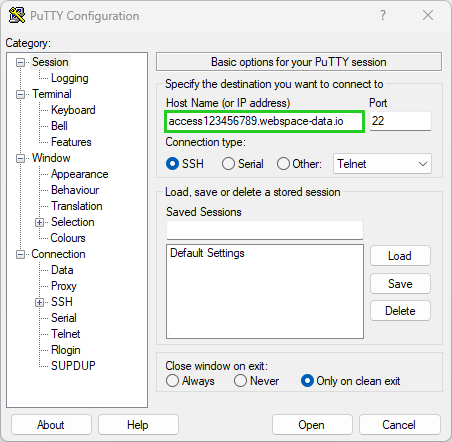
- Assurez-vous que Type de connexion est réglé sur SSH et laissez le port à 22.
- Enregistrez les paramètres en attribuant un nom tel que Website-Mustermann sous Saved Sessions, puis cliquez sur save. Ainsi, vous n'aurez pas à saisir ces données à chaque fois.
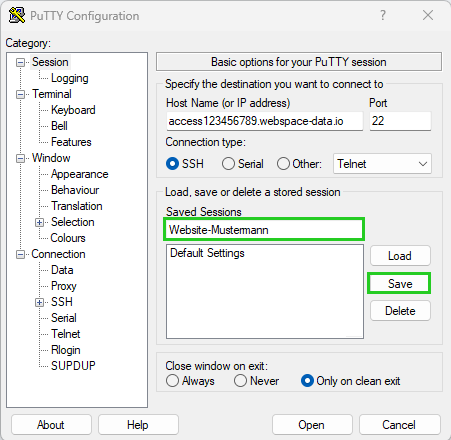
- Sélectionnez ensuite la connexion que vous venez d'enregistrer et cliquez sur Open pour démarrer la session.
- La première fois que vous vous connectez, l'empreinte digitale du serveur d'hébergement s'affiche. Pour des raisons de sécurité, comparez l'empreinte digitale affichée avec celles du serveur SSH actuel que nous vous présentons ici (elles peuvent être affichées différemment selon les paramètres de votre programme SSH) :
Satut: 01.07.2018:
MD5:78:e7:07:a3:7d:80:e5:63:c7:87:48:f5:0b:c9:be:69 (ECDSA)
MD5:e5:f0:4b:35:d1:61:e4:c1:4d:6c:76:41:30:fb:53:ff (RSA)
MD5:0d:15:61:04:10:c2:d7:ce:af:55:68:0a:7c:9c:b8:d7 (ED25519)
SHA1:JA3LzdekCoz/YbJArJSgBAqGQhI (ECDSA)
SHA1:a/4yyIWalnyO1s691cSLcu3/ccc (RSA)
SHA1:vY5oDjtaCQDEvWOOLI6d4bQHK/U (ED25519)
SHA256:J4oM+B2g7zZWAI3DolXR1e4vdIMrGO301kEN14/slsQ (ECDSA)
SHA256:psLDE8kfhoS9GWrc/GTrdlPvyKPcWcGZv2JxOCvwF3w (RSA)
SHA256:1gx2w8Rtv3wCgi7Jh8myf/KVd72cRQbow03UP8P095Q (ED25519)Veuillez noter : Si nécessaire pour des raisons de sécurité, nous changeons ces clés hôte sur nos serveurs. Dans ce cas, votre programme SSH émettra un message d'erreur et vous en informera. Si cela se produit, comparez les données avec l'empreinte digitale mise à jour sur cette page puis confirmez.
- La ligne de commande est maintenant ouverte dans une nouvelle fenêtre. Vous pouvez maintenant vous connecter. Pour vous connecter, entrez votre nom d'utilisateur SSH et appuyez sur Entrée. Une deuxième ligne apparaît. Entrez votre mot de passe et appuyez sur Entrée.
Remarque :Pour des raisons de sécurité, le mot de passe n'est pas affiché pendant la saisie, mais vous pouvez corriger toute erreur de frappe avec la touche Retour arrière.
Veuillez noter : La connexion SSH n'est possible qu'avec l'utilisateur SSH ou l'utilisateur principal FTP (ils sont identiques). Les utilisateurs FTP créés en plus ne permettent pas l'accès SSH.
Vous êtes maintenant connecté à votre espace Web via SSH.
Vous pouvez maintenant utiliser la ligne de commande pour éditer les fichiers de configuration, par exemple, avec l'éditeur Vi. Cet article décrit comment créer et modifier des fichiers avec l'éditeur Vi via SSH.